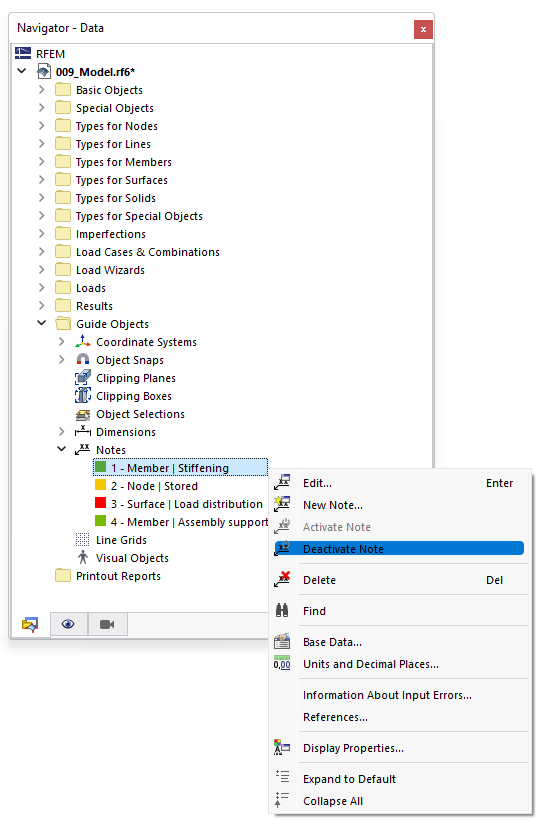Las anotaciones ofrecen la posibilidad de describir objetos del modelo como apoyos, barras o superficies con un texto breve.
Con el botón
![]() en la barra de herramientas CAD, puede establecer anotaciones directamente en el modelo.
en la barra de herramientas CAD, puede establecer anotaciones directamente en el modelo.
Para ello, ingrese el texto en el pequeño cuadro de diálogo Nueva anotación. Luego, haga clic en el objeto en la ventana de trabajo (1). Si se activa un 'desplazamiento', establezca la anotación con un segundo clic del ratón a la distancia deseada (2). La anotación se coloca en el plano de trabajo actual o en el nivel global seleccionado.
Texto
Ingrese aquí la explicación.
Posición
Seleccione en la lista el 'Objeto de referencia'.
Los otros parámetros en esta sección están alineados con el objeto de referencia. Indique el 'Número' del objeto o determínelo gráficamente mediante el botón
![]() .
.
En una línea o barra, puede establecer 'Distancias': Esto define el lugar donde se coloca la anotación en el objeto. Se refiere al inicio de la línea o la barra. Con el botón
![]() puede cambiar entre las opciones de entrada relativa y absoluta. En la lista 'Ref.', establezca la longitud o plano de referencia de la anotación.
puede cambiar entre las opciones de entrada relativa y absoluta. En la lista 'Ref.', establezca la longitud o plano de referencia de la anotación.
En una superficie, puede especificar las 'Coordenadas' del lugar donde se colocará la anotación.
Desplazamiento y Rotación
El 'Desplazamiento' describe la distancia de la anotación desde el objeto de referencia. En el diálogo de botones, puede establecer esta distancia gráficamente (vea el paso (2) en la imagen Establecer anotación gráficamente).
Elija en la lista el nivel en el que la anotación debe mostrarse desplazada. Con la entrada 'XYZ' puede definir las 'Coordenadas de desplazamiento' Δ en cualquiera de las tres direcciones globales, con las otras tres entradas solo en un nivel global.
Para rotar el texto de la anotación, indique el ángulo β de la 'Rotación'.
Opciones
El campo de control 'Mostrar también comentario' controla si se muestra también el comentario personalizado de la sección inferior.
Propiedades de visualización
El 'Estilo' controla con qué símbolo de flecha y fuente se representa la anotación. Puede verificar el estilo actual con el botón
![]() : aparece el diálogo 'Propiedades de visualización' con una vista previa de la anotación. Allí puede ajustar el estilo para diferentes tipos de anotaciones.
: aparece el diálogo 'Propiedades de visualización' con una vista previa de la anotación. Allí puede ajustar el estilo para diferentes tipos de anotaciones.
Visualización de las anotaciones
Puede mostrar u ocultar las anotaciones en el 'Navegador - Visualización' bajo la categoría 'Objetos auxiliares' (compare la imagen Mostrar y ocultar dimensiones ). El 'Navegador - Datos' ofrece la posibilidad de controlar la visualización de las anotaciones individualmente.
Alternativamente, use el campo de control Activo en el diálogo (vea la imagen Nueva anotación).
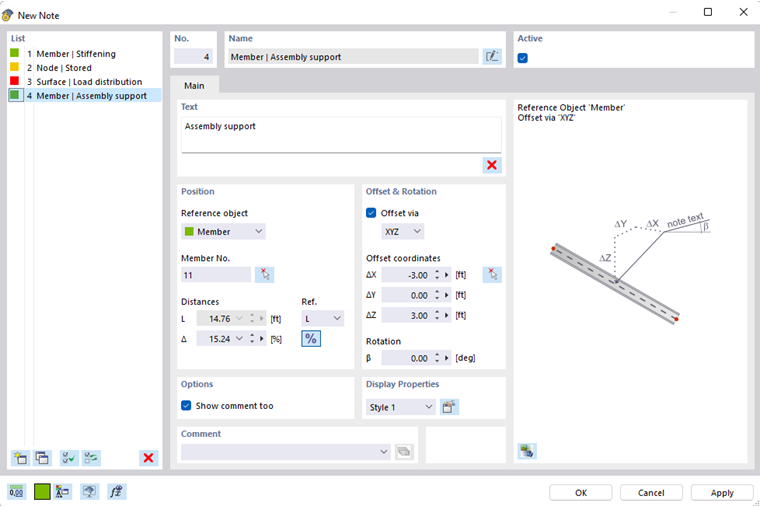

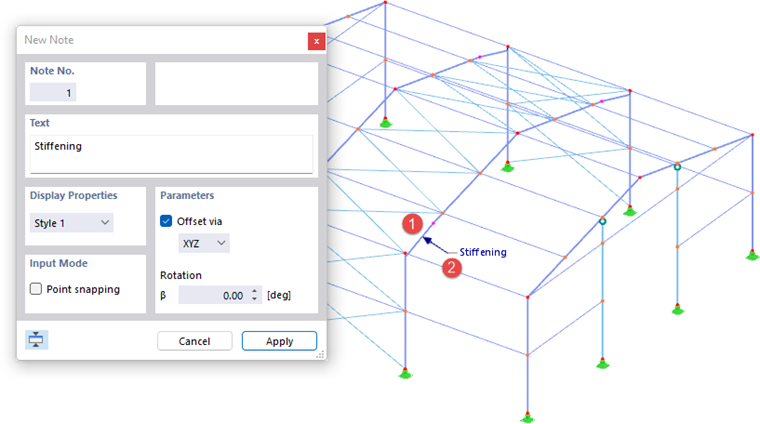
.png)